Forstå hvordan du sjekker aktiveringslåsstatusen på iOS-enhetene dine
Aktiveringslås er en viktig funksjon for iPhone- eller iCloud-kontoen din, siden den holder dem trygge, det er derfor kontrollere aktiveringslåsstatusen for uønsket tilgang er nødvendig. For å sikre sikkerheten til enheten din finner denne artikkelen ut de avgjørende detaljene om den, hvordan du gjør det gratis, og tips om hvordan du enkelt kan fjerne låseaktiveringen. Hold deg rundt for å beskytte enhetsdataene dine.
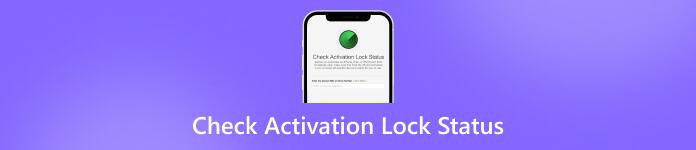
I denne artikkelen:
Del 1. Hvorfor bør jeg sjekke status for aktiveringslås
Det er viktig for enheten å sjekke aktiveringslåsstatusen på iPhone. Det bidrar til å sikre at enheten er trygg, lovlig eid, fungerer som den skal og ikke koster deg ekstra penger. Ved å sjekke denne statusen kan du unngå problemer som at noen andre får tilgang til enheten din uten tillatelse eller kjøper en enhet som er rapportert som stjålet. Det er et enkelt trinn som kan spare deg for mye hodepine senere. Få dypere innsikt med informasjonen nedenfor:
1. Sikkerhet
Aktiveringslås er en funksjon introdusert av Apple for å hindre tyveri og uautorisert tilgang til iOS-enheter. Det knytter enheten til Apple-ID-en din, noe som gjør det vanskelig for noen andre å bruke eller selge enheten uten din tillatelse. Ved å sjekke aktiveringslåsstatusen sikrer du at enheten du kjøper eller bruker ikke er låst til en annen brukers Apple-ID, noe som beskytter deg mot potensielle sikkerhetsbrudd.
2. Verifisering av enhetseierskap
Å verifisere aktiveringslåsstatusen bidrar til å sikre at enheten du kjøper eller mottar ikke er rapportert som tapt eller stjålet. Hvis en enhet fortsatt er koblet til den forrige eierens Apple-ID, indikerer det at den kan være kompromittert eller illegitimt oppnådd. Kontroll av aktiveringslås-statusen kan forhindre at du utilsiktet får stjålet eiendom og møter juridiske eller etiske problemer.
3. Funksjonell integritet
Enheter med aktiveringslås aktivert kan ha begrensninger på visse funksjoner, for eksempel tilbakestilling av enheten eller tilgang til iCloud-tjenester. Ved å sjekke aktiveringslåsstatusen kan du bekrefte om enheten er fullt funksjonell og ikke har noen begrensninger pålagt av sin tidligere eier.
4. Økonomisk beskyttelse
Å kjøpe en enhet med aktiveringslås aktivert kan føre til økonomiske tap hvis du ikke klarer å låse opp eller bruke enheten. Hvis du sjekker aktiveringslåsstatusen før du foretar et kjøp, kan du unngå å kaste bort penger på en enhet du kanskje ikke kan bruke effektivt.
5. Brukervennlighet
Å kjenne til aktiveringslåsstatusen på forhånd kan spare deg for tid og problemer. Hvis enheten er låst til en annen brukers Apple-ID, kan du unngå ulempen med å prøve å låse den opp eller kontakte selgeren eller tidligere eier for å løse problemet.
Del 2. Måter å sjekke aktiveringslåsstatus gratis og betalt for iPhone/iCloud
1. Apple-støtte
Apple Support er en tjeneste levert av Apple Inc. som tilbyr assistanse, feilsøking og veiledning til kunder som bruker Apple-produkter som iPhone, iPad, Mac-datamaskiner og andre enheter. Den inkluderer nettressurser som artikler, opplæringsprogrammer og fora, samt direkte støttealternativer som live chat, telefonstøtte og personlige avtaler i Apple Stores. Denne opplæringen fører til å sjekke aktiveringslåsstatusen på iCloud.
Åpne din foretrukne nettleser på enten iOS-enheten eller datamaskinen din og naviger til Apple Support-nettsiden. Fra listen over tilgjengelige enheter velger du iPhone.
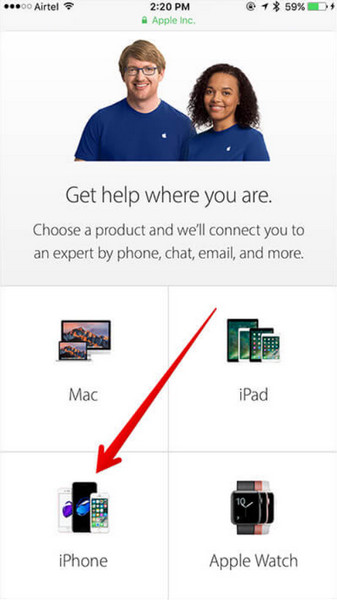
Velg en maskinvarerelatert kategori som f.eks Reparasjoner og fysiske skader velg deretter et spesifikt problem som Displayet er sprukket eller Skjerm- eller visningskvalitet.
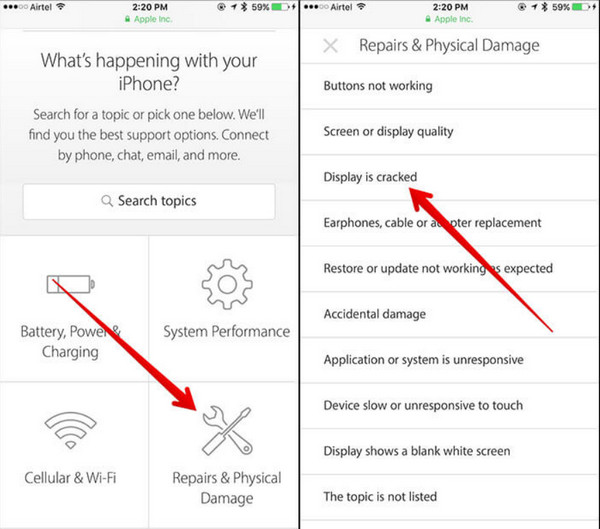
Klikk på alternativet Ta med for reparasjon.
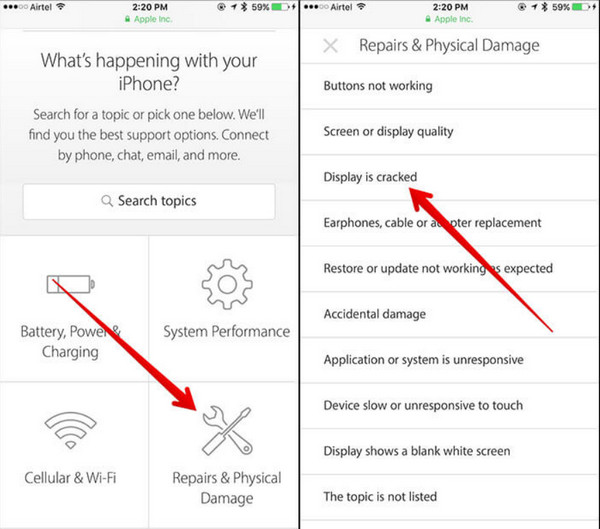
Skriv inn iPhones serienummer, IMEI eller MEID for å sjekke aktiveringslåsstatusen.
2. IMEI.info
IMEI.info er en nettside hvor du kan sjekk om din iPhone er ulåst og aktiveringslåsstatusen til iPhone ved hjelp av IMEI-nummeret. For å starte, må du få IMEI-nummeret fra selgeren hvis du kjøper en ny telefon. Når du har IMEI, besøk IMEI.info-nettstedet og skriv inn nummeret i det angitte feltet. Følg trinnene nedenfor for å få aktiveringslåsen til å sjekke serienummeret.
Skriv inn iPhones IMEI-nummer i det angitte feltet på IMEI.info-nettstedet og klikk Kryss av.
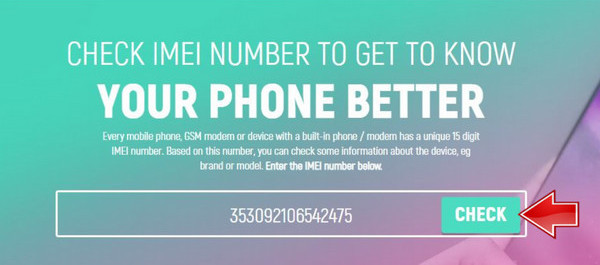
Når du har angitt IMEI, vil du se spesifikasjonene til iPhone. For å sjekke aktiveringslåsstatusen, velg Finn min iPhone- og iCloud-status.
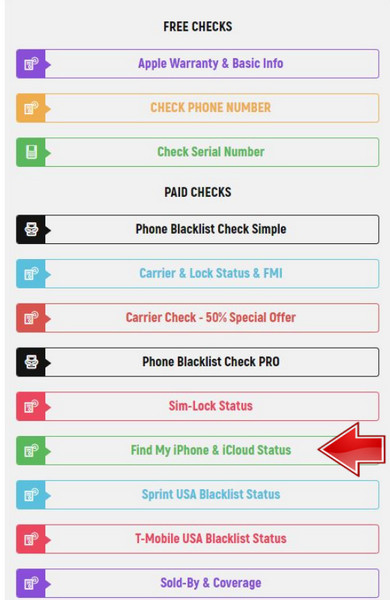
Etter å ha valgt Finn min iPhone, klikk Lag en bestilling for å fortsette med sjekken.
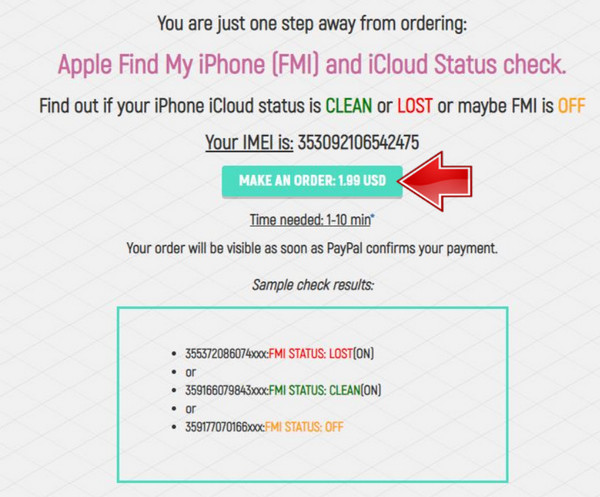
Du vil motta ett av tre mulige resultater:
◆ Hvis resultatet sier FMI STATUS: LOST (PÅ), betyr det at enheten din har en aktiveringslås og har blitt rapportert som tapt eller stjålet.
◆ Hvis det står FMI STATUS: CLEAN (ON), har enheten en aktiveringslås aktivert.
◆ Hvis det står FMI STATUS: OFF, har ikke enheten en aktiveringslås aktivert.
Del 3. Slik fjerner du iCloud-aktiveringslås effektivt på iOS-enheten din [Best]
imyPass iPassBye er et svært effektivt verktøy utviklet for å fjerne iCloud Activation Lock fra iOS-enheter raskt og sikkert. Den tilbyr en sømløs løsning for brukere som støter på problemer med aktiveringslås, enten det er på grunn av glemt Apple ID-legitimasjon eller kjøp av en brukt enhet med låst status. Les opplæringen nedenfor for å fjern aktiveringslås på iPhone og iPad!
Last ned imyPass iPassBye-appen på datamaskinen din ved å krysse av for nedlastingsknappen.
Begynn med å starte iPassBye og koble iOS-enheten til datamaskinen med en USB-kabel. Sørg for at du stoler på denne datamaskinen på iOS-enheten din hvis du blir bedt om det.
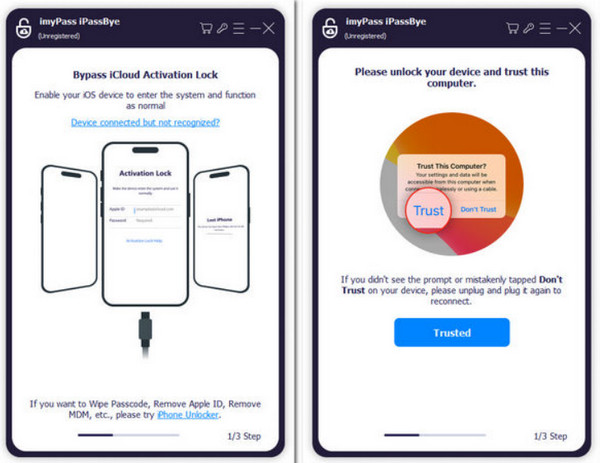
Før du fortsetter, les advarselen og erklæringen nøye. Merk at omgåelse av iCloud-aktiveringsnøkkelen krever jailbreaking av iPhone. Hvis du godtar å fortsette etter å ha lest advarselen, klikker du på Start knapp.
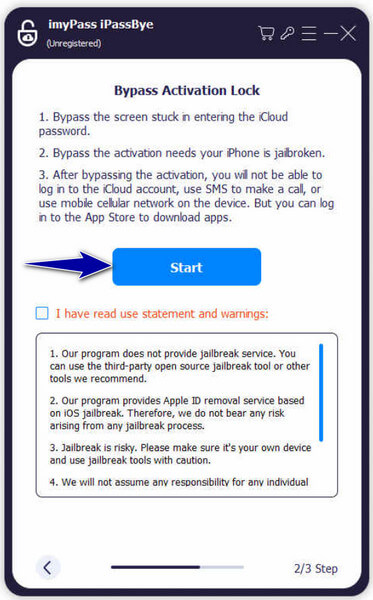
iPassBye vil nå samle informasjon fra iOS-enheten din. Bekreft detaljene og klikk på Start forbikoblingsaktivering knapp. Du må da vente mens produktet omgår iCloud-aktiveringsnøkkelen.
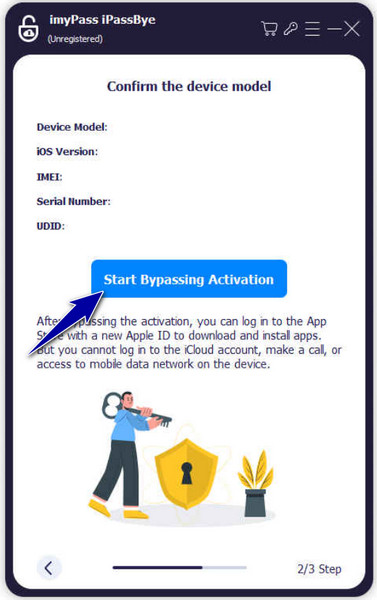
Du vil kanskje vite:
Vanlige spørsmål.
-
Hvordan sikrer jeg at min iPhone er aktiveringslås av?
For å sikre at aktiveringslåsen er av på iPhone, gå til Innstillinger, Navnet ditt, iCloud, Finn mitt, og slå av bryteren for Finn mitt; du kan også verifisere aktiveringslåsstatusen via Apple Support-nettsiden eller tredjepartstjenester før du kjøper en brukt iPhone.
-
Hvor lang tid tar det før Apple fikser aktiveringslåsen?
Tiden for å fikse aktiveringslåsen varierer basert på faktorer som problemkompleksitet og Apple Support-tilgjengelighet, med å løse glemt Apple ID-legitimasjon kan ta flere dager eller mer, mens problemer relatert til tapte eller stjålne enheter kan kreve flere trinn og tid.
-
Hva skjer hvis aktiveringslåsen ikke fjernes?
Hvis aktiveringslåsen ikke fjernes, forblir din iPhone knyttet til den forrige eierens Apple-ID, noe som gjør den ubrukelig for deg. Det er avgjørende å sikre at aktiveringslåsen er av før du kjøper en brukt iPhone eller hvis du støter på problemer med aktiveringslåsen. Hvis du ikke kan fjerne den, kontakt Apple Support eller en sertifisert tjenesteleverandør.
-
Kan aktiveringslås omgås uten eierens Apple-ID og passord?
Nei, aktiveringslås kan ikke omgås uten riktig Apple-ID og passord. Denne sikkerhetsfunksjonen er utformet for å forhindre uautorisert tilgang til enheten.
-
Kan aktiveringslås fjernes eksternt hvis enheten mistes eller blir stjålet?
Ja, aktiveringslåsen kan fjernes eksternt hvis enheten mistes eller blir stjålet ved å bruke Finn min-appen eller iCloud.com. Dette krever imidlertid at enheten er koblet til internett og koblet til iCloud-kontoen din.
Konklusjon
Her er Aktiveringslås uten sjekk metoder du kan følge for å forstå statusen for aktiveringen. Men hvis du bestemmer deg for å fjerne det, har vi også det beste verktøyet du kan bruke for nybegynnere og profesjonelle behov her.
Hot løsninger
-
Lås opp iOS
- Gjennomgang av gratis iCloud Unlock Services
- Omgå iCloud-aktivering med IMEI
- Fjern Mosyle MDM fra iPhone og iPad
- Fjern support.apple.com/iphone/passcode
- Anmeldelse av Checkra1n iCloud Bypass
- Omgå passordet for iPhone-låseskjermen
- Hvordan jailbreak iPhone
- Lås opp iPhone uten datamaskin
- Omgå iPhone låst til eier
- Fabrikkinnstilt iPhone uten Apple ID-passord
-
iOS-tips
-
Lås opp Android
-
Windows-passord

